电脑总是自动安装软件弹出广告怎么办
1、直接点击电脑屏幕左下角的【菜单】-【设置】。
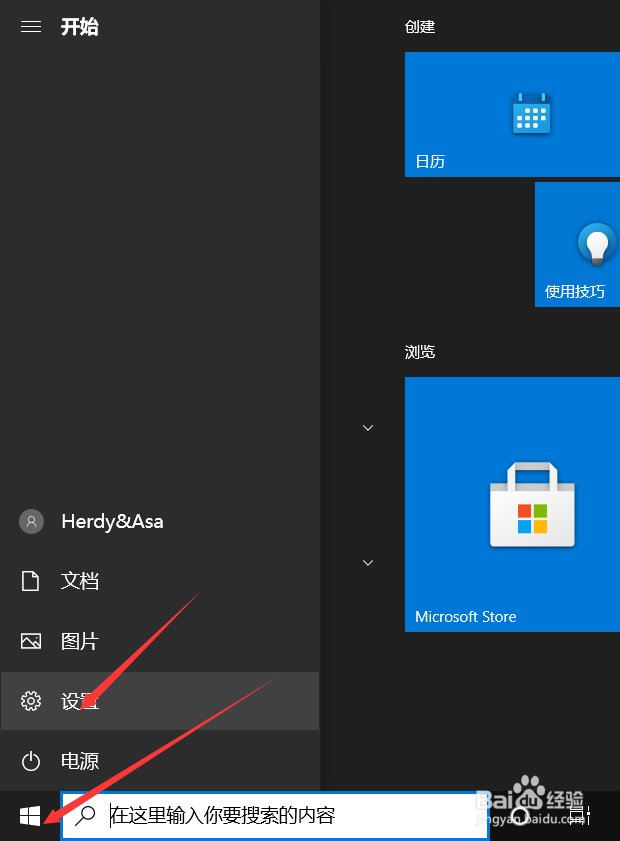
2、之后选择第二行最后面的【应用】选项。
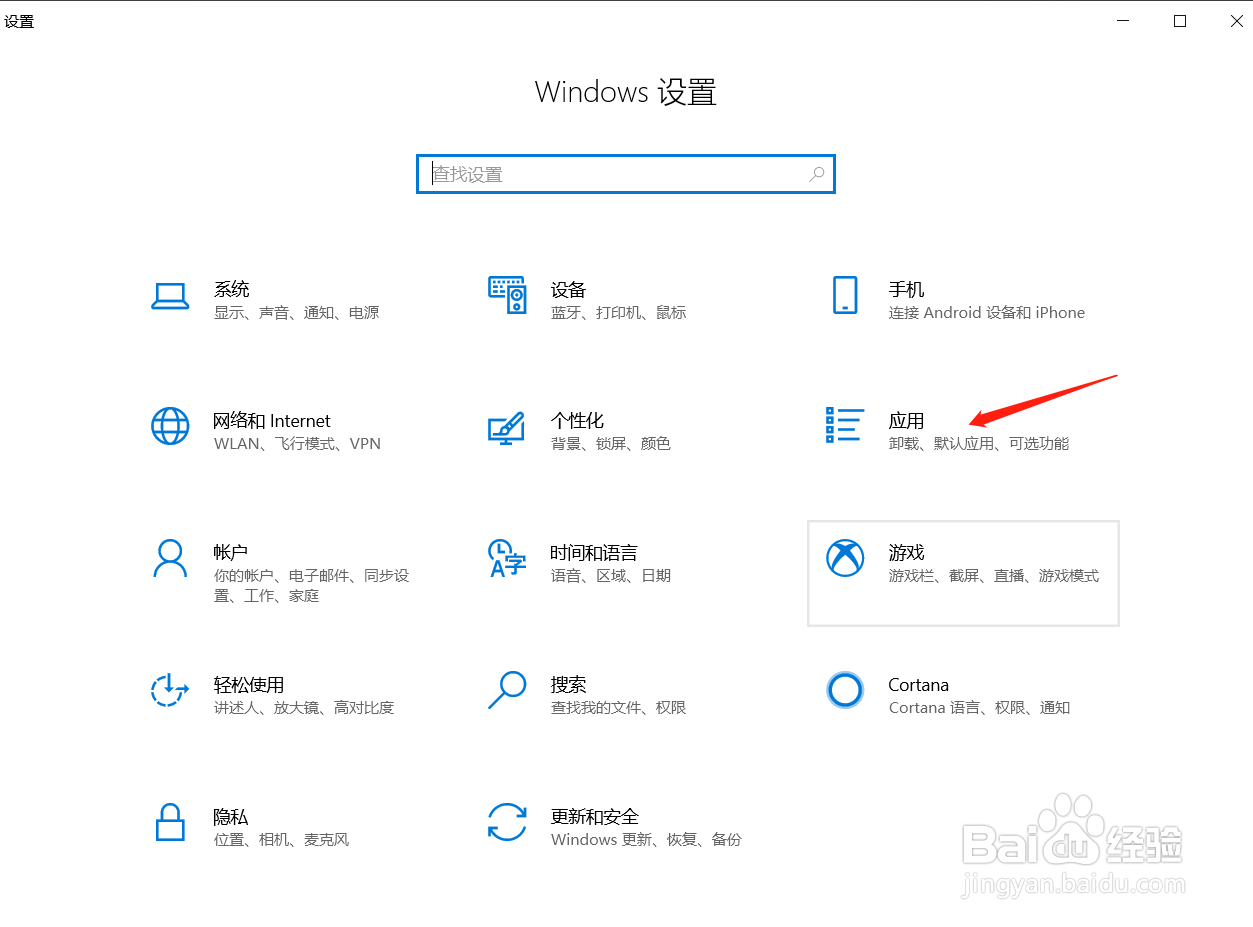
3、在这里将获取应用的位置设置为【仅Microsoft store(推荐)】,这样当电脑想要安装软件时,系统就会出现提示,询问是否安装了。
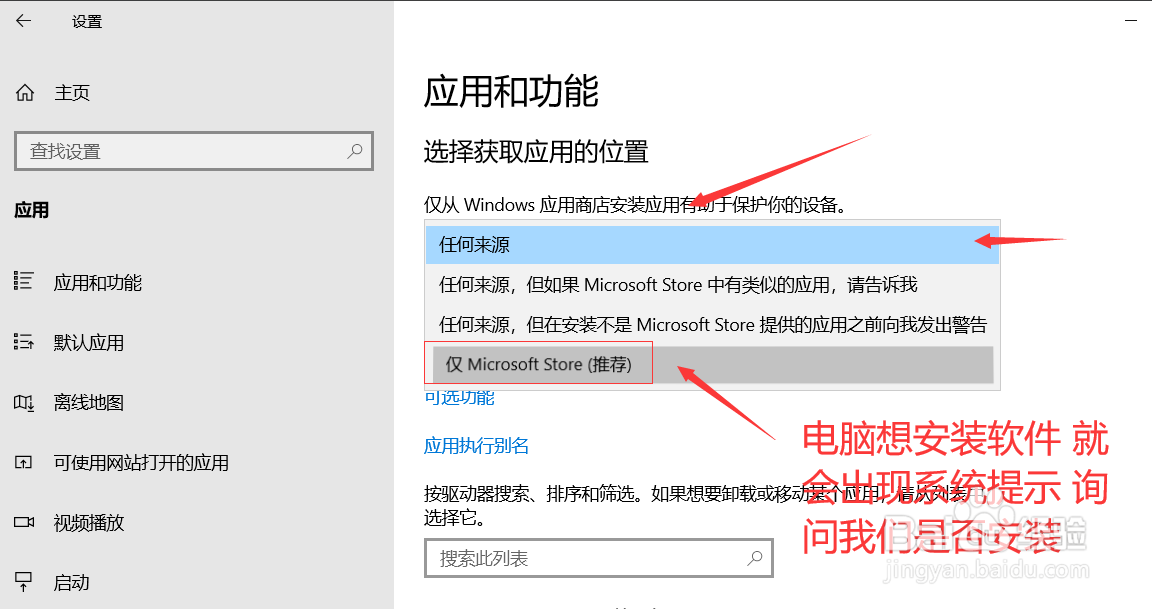
1、电脑桌面上,双击【此电脑】,之后在【系统】中点击【管理】。

2、双击【任务计划程序】,弹出【任务计划程序库】,对其进行单击。
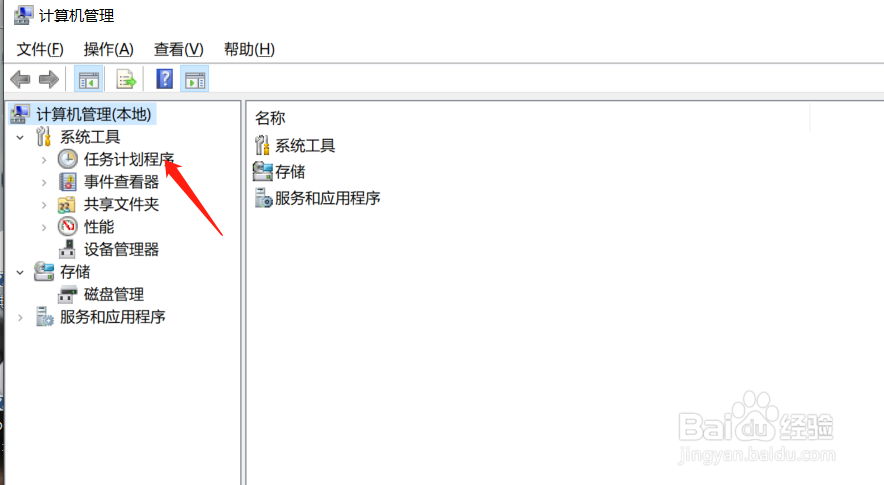
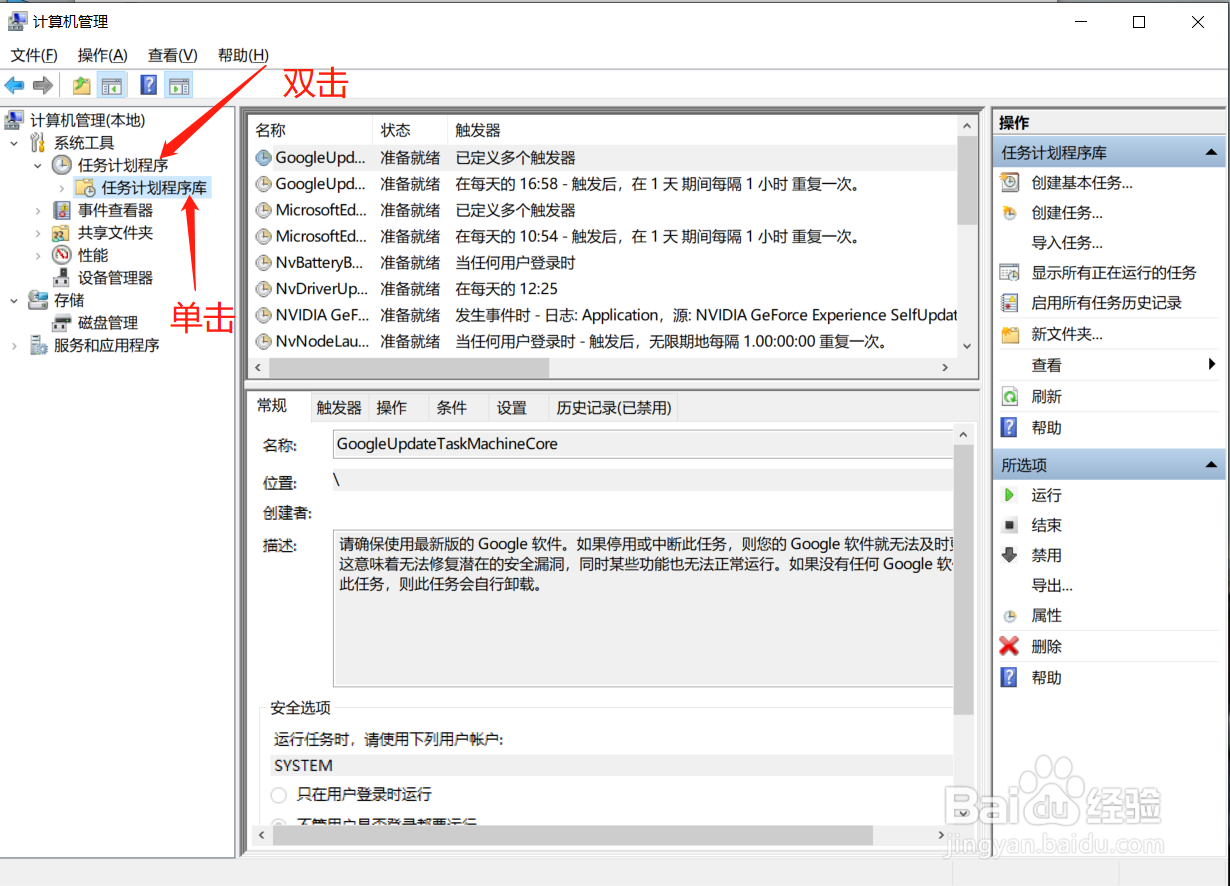
3、右侧这个框里显示的这些程序就是要弹出广告的程序。对其进行禁用即可。
可以选中一个之后,点击右键,选择【禁用】。
也可以按住shift选中多个,之后点击右键,选择【禁用】,这样同时关闭多个。

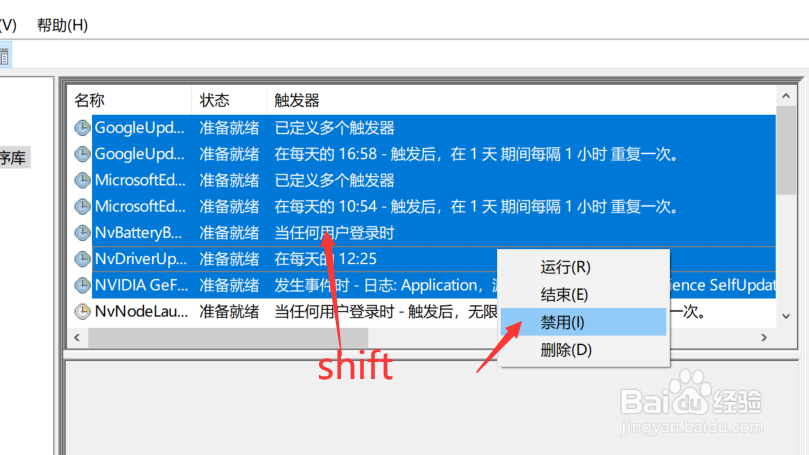
1、桌面上,选中【此电脑】之后点击【右键】,选择【属性】。
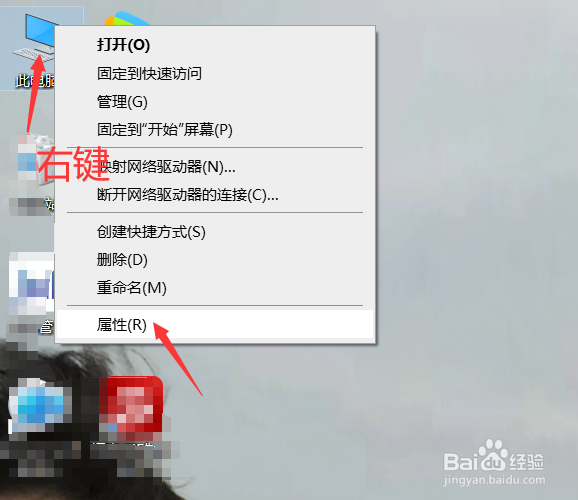
2、现在选择【控制面板】-【网络和Internet】-【Internet选项】。
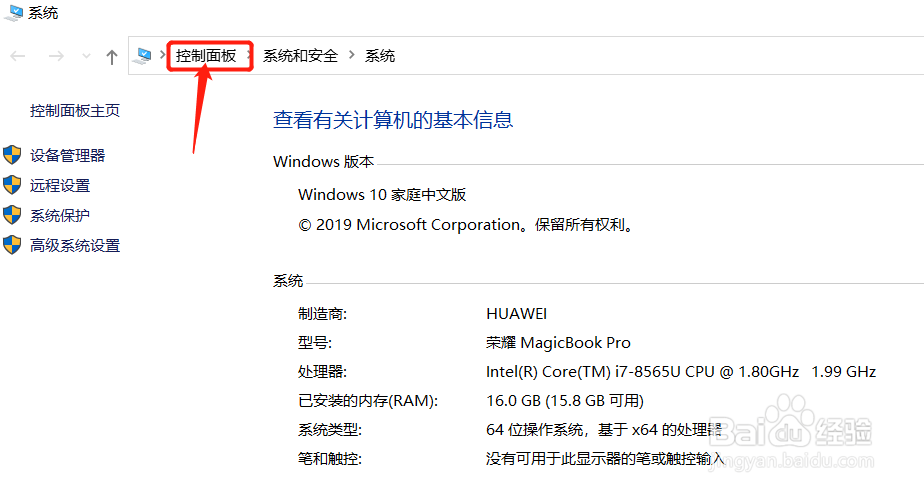
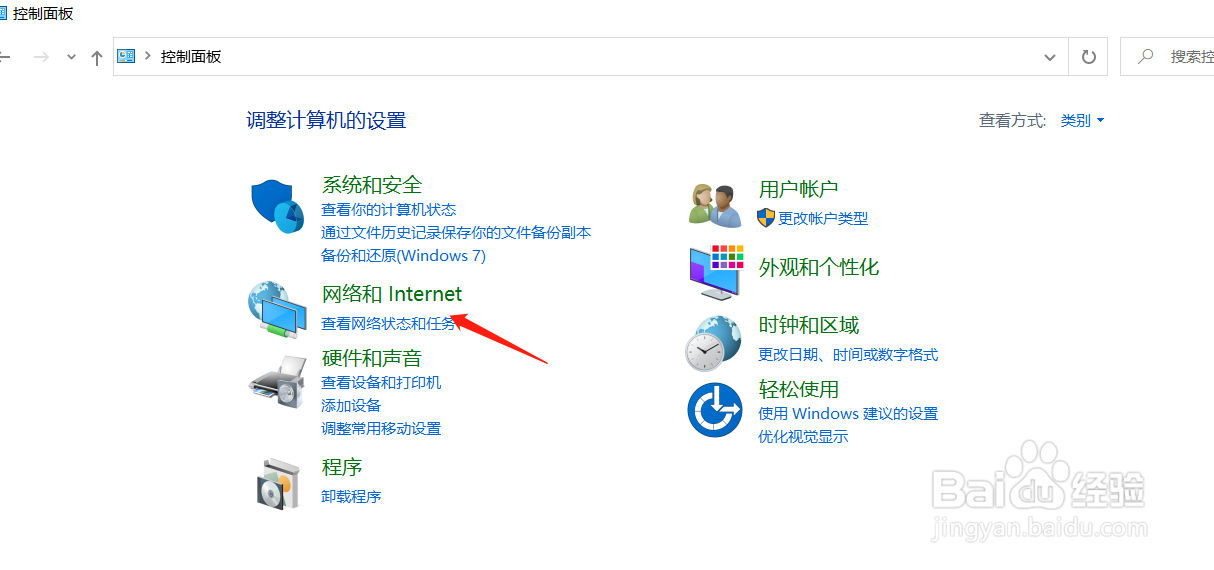
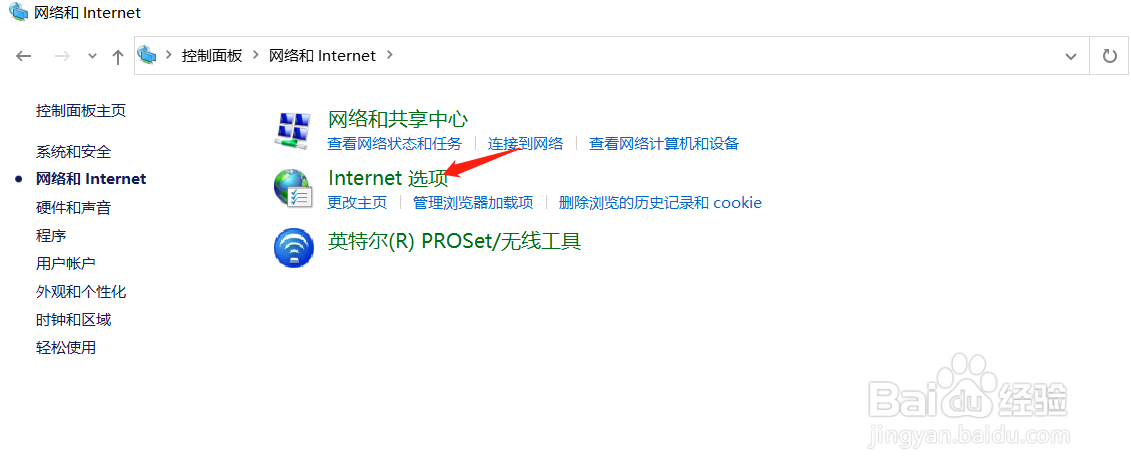
3、之后切换到【隐私】中,点击右下角的【设置】。
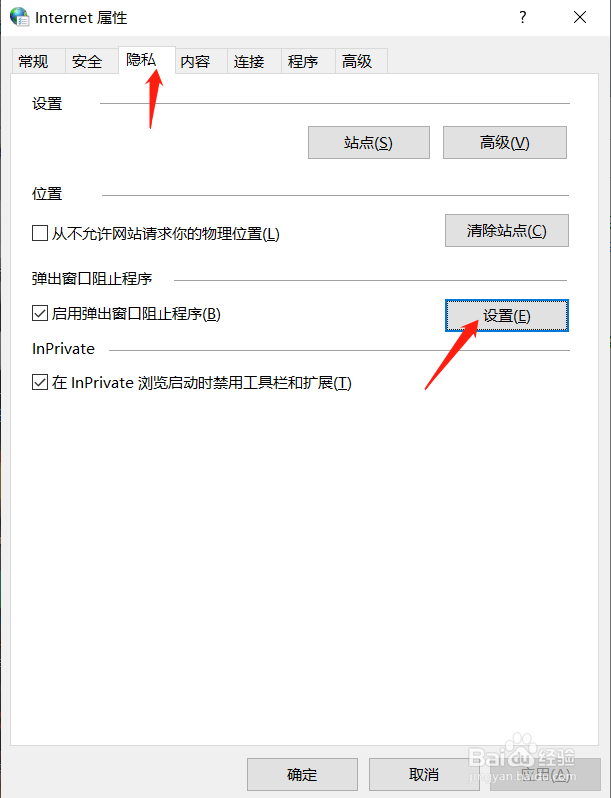
4、将阻止级别设置为高,再进行关闭确定即可。

声明:本网站引用、摘录或转载内容仅供网站访问者交流或参考,不代表本站立场,如存在版权或非法内容,请联系站长删除,联系邮箱:site.kefu@qq.com。
阅读量:140
阅读量:178
阅读量:64
阅读量:80
阅读量:54